Mặc dù không phải tất cả các thông báo mà tôi nhận được đều khẩn cấp, nhưng tôi muốn theo dõi từng thông báo để luôn cập nhật. Trong khi những cảnh báo quan trọng thu hút sự chú ý của tôi ngay lập tức, những cảnh báo khác chủ yếu có xu hướng bỏ qua tâm trí của tôi. Và vào thời điểm tôi quay lại cảnh báo không khẩn cấp, đống thông báo khổng lồ khiến tôi tắt ngúm. May mắn thay, đó là điều của quá khứ vì iOS 15 mang đến tính năng Tóm tắt thông báo mới để giúp xử lý các cảnh báo ít quan trọng hơn. Đọc tiếp để tìm hiểu cách bật / tắt Tóm tắt thông báo trong iOS 15 trên iPhone của bạn.
Cách Bật / Tắt Tóm tắt Thông báo trong iOS 15 trên iPhone
Trước khi chúng tôi trình bày chi tiết các bước để bật hoặc tắt tính năng này, hãy hiểu những gì nó mang lại và lý do bạn nên cân nhắc việc bật tính năng này.
Tóm tắt thông báo là gì và nó hoạt động như thế nào?
Tóm tắt Thông báo được thiết kế để cho phép bạn giữ một tab về các thông báo không khẩn cấp một cách dễ dàng. Khi được bật, nó “biên dịch một cách thông minh tất cả các cảnh báo ít quan trọng hơn và cho phép bạn nhận chúng trong một gói khá gọn gàng vào những thời điểm thuận tiện.”
Tùy thuộc vào nhu cầu của bạn, bạn có thể chọn các ứng dụng ưu tiên cho bản tóm tắt của mình. Để làm cho nhiệm vụ chọn ứng dụng của bạn trở nên đơn giản, Tóm tắt thông báo tự động sắp xếp các ứng dụng dựa trên mức trung bình thông báo hàng ngày. Vì vậy, việc tìm kiếm các ứng dụng cần thiết có cảnh báo bạn muốn theo dõi trở nên dễ dàng. Khi bạn đã chọn các ứng dụng, bạn có thể đặt thời gian khi bạn muốn nhận được Bản tóm tắt thông báo. Do đó, việc giữ các tab trên các cảnh báo không khẩn cấp trở thành một trải nghiệm dễ dàng.
Điều đáng nói là các cuộc gọi, tin nhắn và thông báo nhạy cảm về thời gian sẽ được gửi ngay lập tức ngay cả đối với các ứng dụng trong phần tóm tắt thông báo.
Bật Tóm tắt thông báo trên iPhone
- Khởi chạy Ứng dụng cài đặt trên iPhone của bạn.
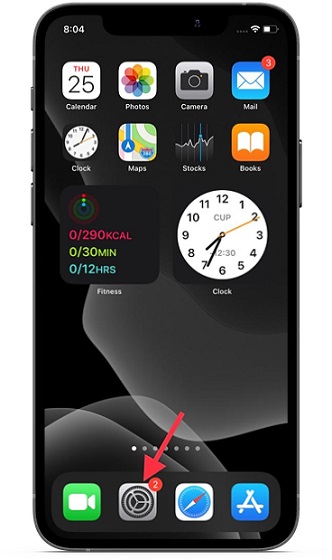
2. Bây giờ, hãy chọn “Thông báo“.
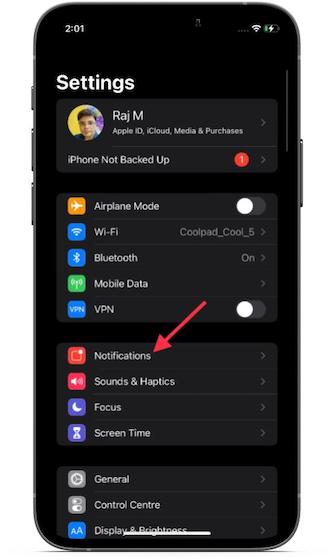
3. Tiếp theo, chọn nút “Tóm tắt theo lịch trình” Lựa chọn.
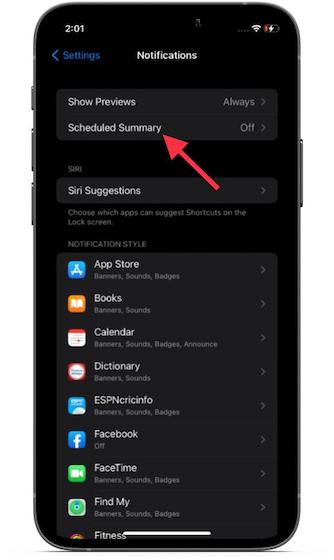
4. Chuyển sang công tắc ngay bên cạnh “Tóm tắt theo lịch trình”Để kích hoạt tính năng này.
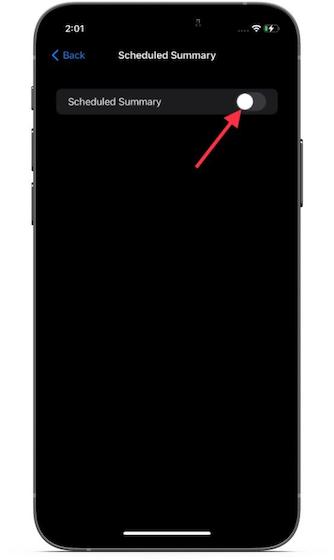
5. Bây giờ, hãy nhấn vào “Tiếp tục“, Và sau đó chọn ứng dụng cho bản tóm tắt của bạn. Gõ vào “Thêm vào [x] Ứng dụng”Sau khi bạn hoàn thành.
6. Tiếp theo, đặt lịch cho bản tóm tắt thông báo của bạn. Lưu ý rằng bạn có thể thêm nhiều bản tóm tắt thông báo. Ví dụ: bạn có thể chọn nhận tóm tắt thông báo ba lần một ngày – sáng, chiều và tối. Để lên lịch tóm tắt, hãy nhấn vào “Thêm tóm tắt”Và chọn thời gian bạn muốn xem tóm tắt.
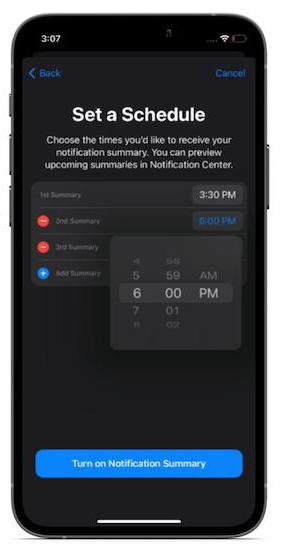
7. Khi bạn đã tùy chỉnh lịch biểu theo nhu cầu của mình, hãy đảm bảo nhấn vào “Bật Tóm tắt thông báo”Ở dưới cùng.
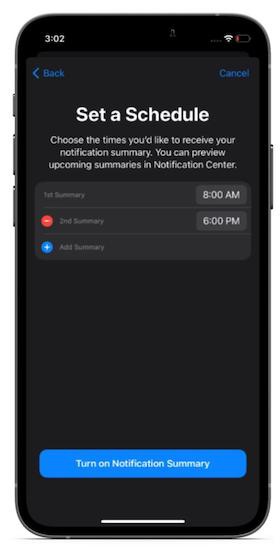
Đó là nó! Bạn đã tạo thành công Tóm tắt thông báo tùy chỉnh trên thiết bị iOS 15 của mình. Từ bây giờ trở đi, iOS 15 sẽ gửi cho bạn một gói tất cả các thông báo không khẩn cấp vào thời điểm bạn muốn. Ngoài ra, bạn cũng có thể xem trước các bản tóm tắt đã lên lịch trong Trung tâm Thông báo.
Tùy chỉnh Tóm tắt thông báo trên iPhone
iOS 15 cung cấp cho bạn quyền kiểm soát hoàn toàn đối với các ứng dụng bạn muốn đưa vào Tóm tắt thông báo. Vì vậy, bạn có thể chọn cho phép hoặc không cho phép cảnh báo từ các ứng dụng cụ thể trong phần tóm tắt để đảm bảo nó trông không lộn xộn. Bạn có thể thay đổi chúng bất kỳ lúc nào và đây là cách hoạt động:
1. Bây giờ, hãy nhấn vào “Các ứng dụng trong Tóm tắt“.
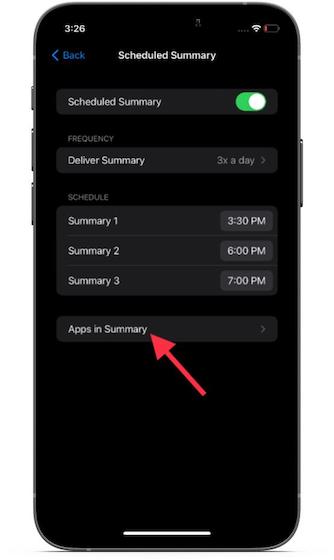
2. Kế tiếp, tắt / bật nút chuyển đổi bên cạnh các ứng dụng cụ thể.
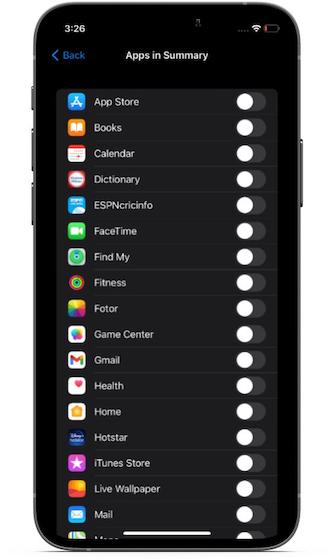
Thay đổi tần suất gửi tóm tắt thông báo
Bạn luôn có thể điều chỉnh tần suất tóm tắt thông báo dựa trên nhu cầu của mình. Nếu bạn chỉ muốn có một bản tóm tắt vào cuối ngày hoặc trước khi đi ngủ, hãy làm theo các bước dưới đây:
- Đi đến Ứng dụng cài đặt -> Thông báo -> Tóm tắt theo lịch trình.
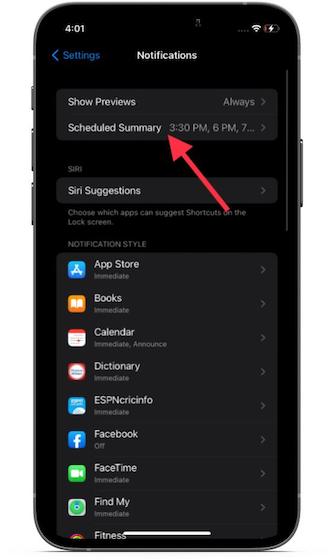
2. Bây giờ, hãy nhấn vào “Cung cấp Tóm tắt ”.
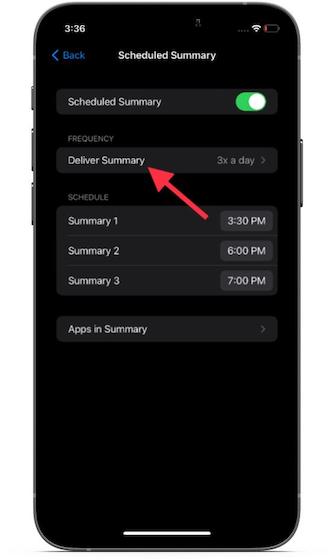
3. Cuối cùng, chọn tần số ưu tiên. Từ 1 thời gian một ngày đến 12 lần một ngày, bạn hoàn toàn có quyền tự do về số lần thiết bị iOS 15 của bạn sẽ gửi cho bạn Bản tóm tắt thông báo.
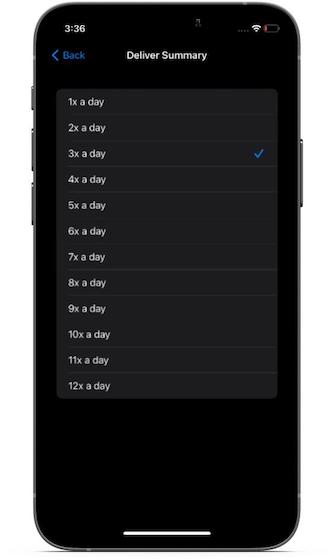
Tắt Tóm tắt thông báo trên iOS 15
Nếu bạn muốn ngừng nhận gói thông báo ít quan trọng hơn, bạn có thể tắt Tóm tắt thông báo từ cài đặt.
- Mở ra Cài đặt -> Thông báo -> Tóm tắt theo lịch trình.
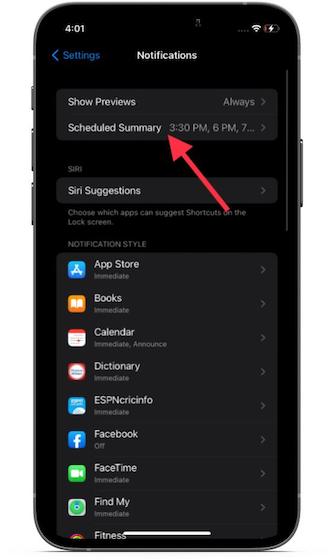
2. Bây giờ, hãy tắt công tắc bên cạnh “Tóm tắt theo lịch trình“.
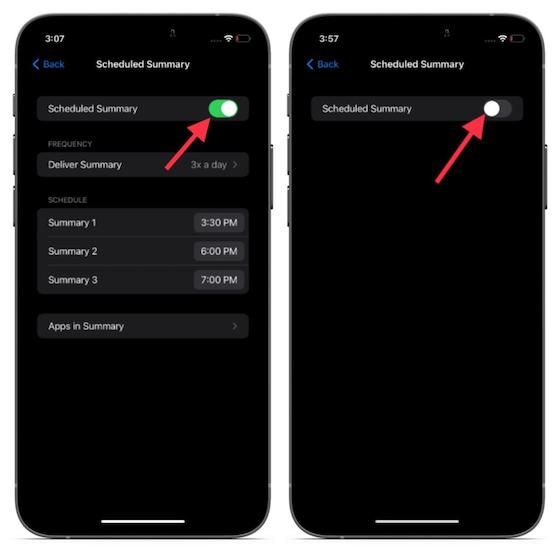
Sử dụng Tóm tắt Thông báo để có Trải nghiệm Không có lộn xộn
Thats tất cả để có nó! Vì vậy, đó là cách bạn có thể bật và sử dụng Tóm tắt thông báo trong iOS 15 để theo dõi các thông báo ít quan trọng hơn một cách dễ dàng. Phiên bản iOS mới nhất đi kèm với rất nhiều tính năng hoàn toàn mới. Nó bao gồm khả năng xem phim cùng nhau bằng FaceTime SharePlay, thực hiện cuộc gọi FaceTime từ iOS đến Android và làm mờ nền trong các cuộc gọi video FaceTime, v.v.
Tính năng iOS 15 yêu thích của bạn là gì và tại sao? Sẽ rất vui nếu bạn biết các tính năng iOS 15 yêu thích của mình trong phần bình luận bên dưới.
